Nếu chưa tắt GateKeeper khi mở các file tải từ nguồn ngoài mà không phải trực tiếp từ App Store thường sẽ hiện thông báo sau: “Tên File” damaged and can’t be opened. You should move it to the Trash Hoặc: “App can’t be opened because it is from an unidentified developer”
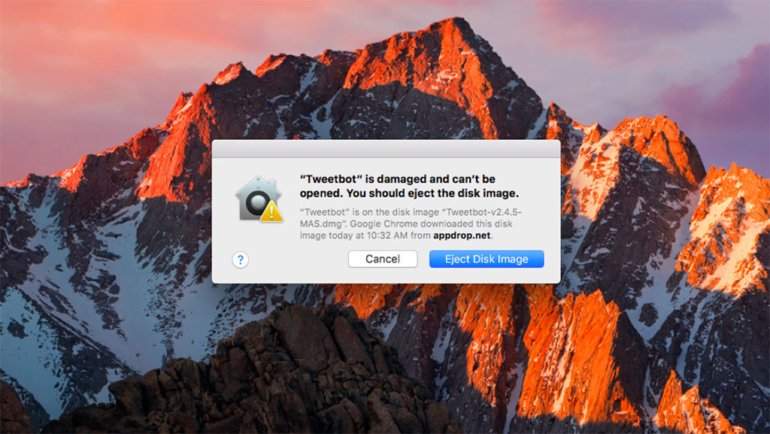
Sau đây sẽ là hướng dẫn cách bật tùy chọn Anywhere (tức tắt GateKeeper của Apple để kiểm duyệt ứng dụng bên ngoài)
Cách 1: Dùng dòng lệnh
Đầu tiên các bạn nhấn vào LauchPad gõ Terminal để mở trình Terminal
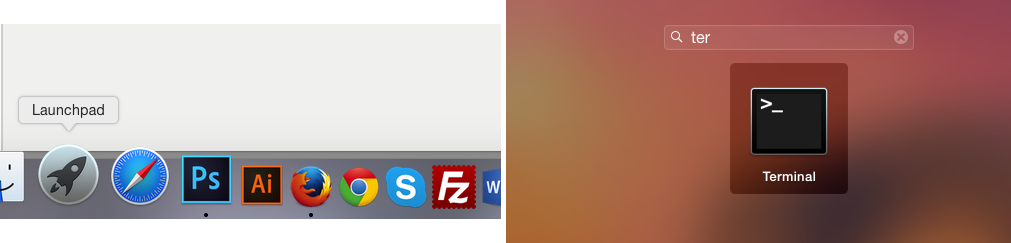
Copy dòng lệnh sau vào Terminal và nhấn Enter
sudo spctl –master-disable
Sau đó bạn nhập mật khẩu máy của mình vào và Enter –
Lưu ý: Lúc nhập mật khẩu màn hình không hiện **** gì hết nha, Cứ nhập đúng rồi Enter là được. Không hiện thông báo lỗi gì là được. Sau đó chạy ứng dụng sẽ không còn lỗi nữa.
Sau đó bạn kiểm tra xem dòng lệnh đã được thực thi chưa bằng cách nhập dòng lệnh này vào.
spctl --status
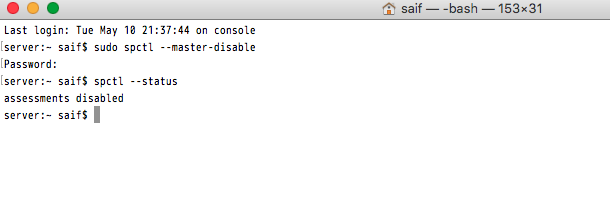
Nếu có thị giống trên hình là assessments disabled thì đã thành công. Bây giờ bạn vào kiểm tra lại trong Security & Privacy.
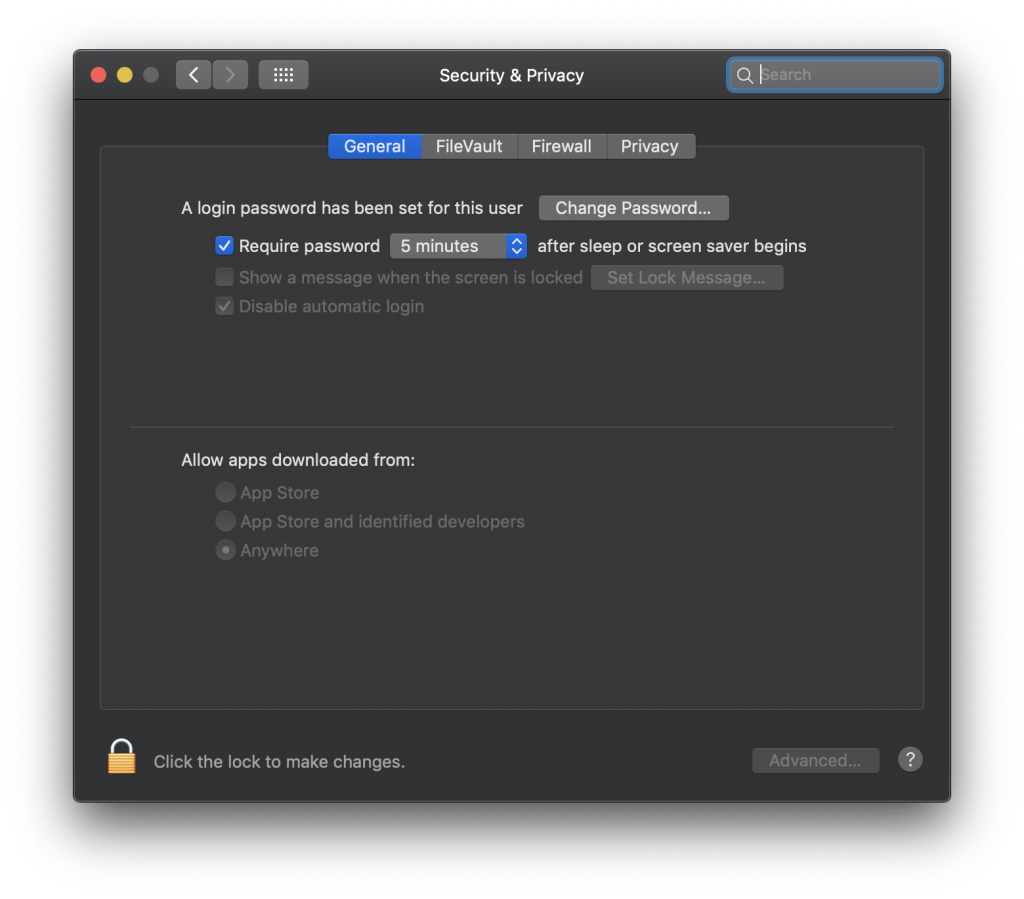
Ngược lại nếu bạn muốn bật Gatkeeper lên, không cho phép cài ứng dụng từ nguồn ngoài nữa thì nhập vào trong Terminal lệnh sau:
sudo spctl –master-enable
Cách 2: Cách này dùng file CMD
Đầu tiên tải file sau: Gatekeeper_tools_maclife.dmg (đây là file do maclife tạo) Sau đó click vào file vừa tải về, chạy file GateKeeper_Tool.command bên trong

Ở đây đang muốn tắt Gatekeeper nên sẽ gõ số 1 và Enter. Sau đó nhập mật khẩu đăng nhập máy.

Hoàn tất việc tắt Gatekeeper










